Cドライブの容量がいっぱい!パーティションを変更する方法③

前回は、パーティションを変更するためのフリーソフト[EaseUS Partition Master]を使って、容量の余っているDドライブを縮小し、未割り当て領域を作成しました!
今回は、作成した未割り当て領域を使い、Cドライブを拡張する方法をご紹介していきます!
EaseUS Partition Masterパーティションの拡張方法
①EaseUS Partition Masterを起動し、拡張したいドライブを右クリック
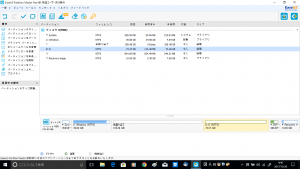
③[サイズと位置を決定する]のパーティションハンドルにてサイズを調整するか、パーティションサイズに直接数字を入力

以上でCドライブの拡張は完了です☆
この後、再起動した際などに、黒い画面が出てくる場合がありますが、起動するまで焦らずに待ちましょう!
ここまでできれば、もう容量の心配をする必要はありませんね!
Cドライブに余裕をもって、快適なパソコンライフを送りましょう♪
担当:草川
関連記事
-

-
パソコンの電源が入らなくなった時の対処方法について
パソコンが不調になる原因には、電源ユニットやドライブなどのハードウェアから、O
-

-
Windows10のパソコンが突然インターネットに繋がらなくなった場合の対処法~電波マークに*印~
パソコンが、突然インターネットに繋がらなくなってしまうと非常に困りますよね。 原因は様々で
-

-
YouTubeの音を”もっと”大きくしたい!
パソコンでYouTube(ユーチューブ)を見ていて、どうしても音が小さくて聞こえづらいこと
-

-
Windows10でCD,DVDが認識されなくなってしまった場合の対処法②
前回は、Windows10のパソコンで、CDやDVDが再生できなくなってしまった際に、パソコン内
-

-
Windows10のちょっとだけ便利な機能!
Windows10(ウィンドウズ10)で、なくても困らないけど知っていたらちょっとだけ便利
-

-
【WPS Office】Writer、Spreadsheetsの編集画面の色が変わってしまった場合の対処法
サポートセンターでは、ときどきWriter(ライター)やSpreadsheets(スプレッドシー
-
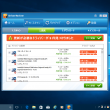
-
迷惑な広告がでてくる!対処方法とは?~アンインストール~
今回も、迷惑広告が出てきてしまった場合の対処法をご紹介していきますよ~! 前回の対処法で改
-

-
パソコンの動作が遅い時の確認項目
パソコンがキビキビ動作せず、何か操作をするたびに時間が掛かりストレスを溜めてしまうことはありませ
-

-
Windows10でWi-Fiのパスワードを忘れたときの確認方法
Wi-Fi(ワイファイ)に接続する際に必要となるのがSSID(ネットワーク名)とパスワード
-
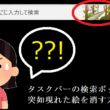
-
タスクバーの検索ボックスに突如現れた絵を消す方法
最近社内の一部のパソコンで、下のように画面左下の検索ボックスに可愛らしいイラストが表示され


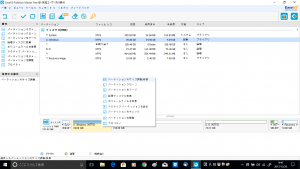
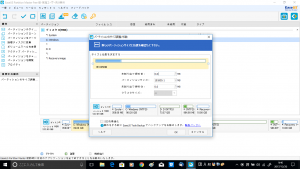
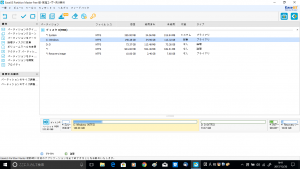
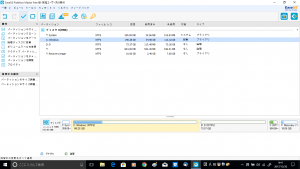
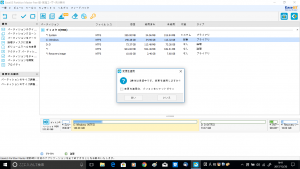
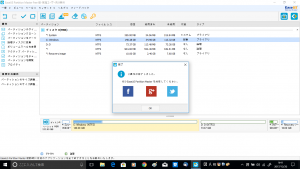








Comment
ご担当者様
お世話になっております。EaseUS Softwareでございます。
突然の連絡失礼いたしました。
弊社の製品を紹介していただき、ありがとうございます。
ちょっとお願いがありますが、もっと詳しい情報を了解したい読者がいるかもしれませんから、記事の中で、EaseUS Partition Master Freeの紹介ページをご添加頂けませんか。
https://jp.easeus.com/partition-manager-software/free.html
お忙しいところをお邪魔して、大変恐縮です。
お手数ですが、何卒宜しくお願い致します。
Lisa様、お世話になっております。
この度は記事のご確認、また、コメントありがとうございます。
こちらこそ配慮が足りておらず失礼いたしました。
ご指定いただいたURLのリンクを、こちらのシリーズの①内に貼付させていただきました。
よろしくお願いいたします。